Como fazer recuperação de dados com o EaseUS Data Recovery

Quando seu disco rígido (HD) está com problemas graves, o que você faz? Com certeza você não quer perder o conteúdo que existe nele, certo? Então você vai tentar resolver, a fim de recuperar seus arquivos e reparar o disco rígido, para reutilizá-lo novamente, se for possível, claro.
Tínhamos um HD que havia dado problema e se transformado em RAW, que é um formato que o HD pode ficar se o sistema de arquivos está corrompido e não pode identificar se é FAT, NTFS, EXT2 ou EXT3, etc… ou seja, ele perdeu sua formatação ou seu setor de inicialização.
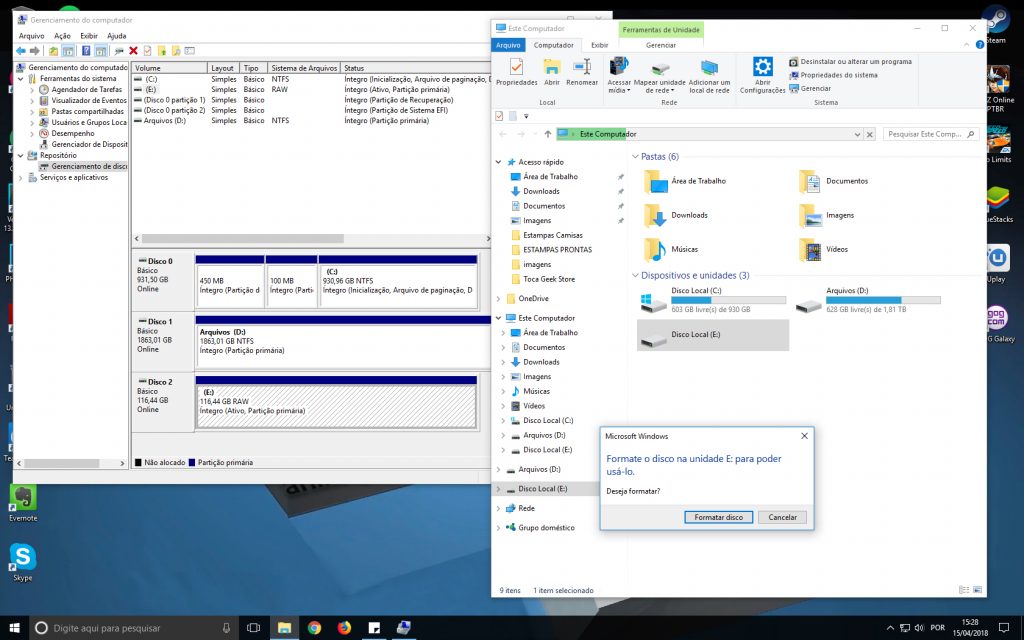
Mas não basta converter a unidade raw para NTFS diretamente. Se você precisar recuperar HD raw, você deve restaurar os dados antes de tomar qualquer ação. Isso vale também se você precisa saber como recuperar um HD externo ou até mesmo recuperar dados de um pendrive.
Foi então que, recentemente, recebi o software EaseUS Data Recovery Wizard Professional 11.9 para testes. De acordo com o site da empresa, o programa recupera dados perdidos de apagamento, formatação, perda de partição, travamento de sistema ou ataque de vírus e outros casos de perda de dados.
A ferramenta tem uma interface bastante simples e de fácil uso, diferente de muitas outras ferramentas por aí no mercado.
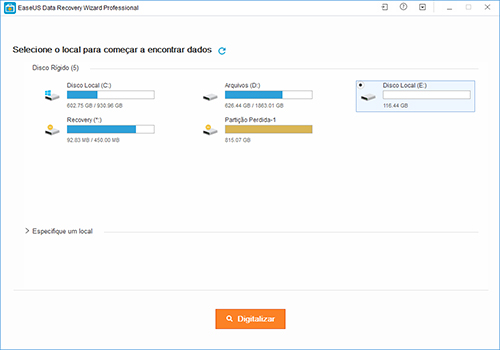
Quando iniciamos o EaseUS Data Recovery Wizard, selecionamos o disco onde os dados foram perdidos e clicamos no botão “Digitalizar“.
O software irá verificar o disco selecionado para encontrar todos os seus arquivos de destino. Após a digitalização rápida, uma digitalização profunda será iniciada automaticamente para encontrar mais arquivos. Se você tiver encontrado os dados desejados no resultado da digitalização rápida, pode parar a digitalização profunda para economizar tempo.
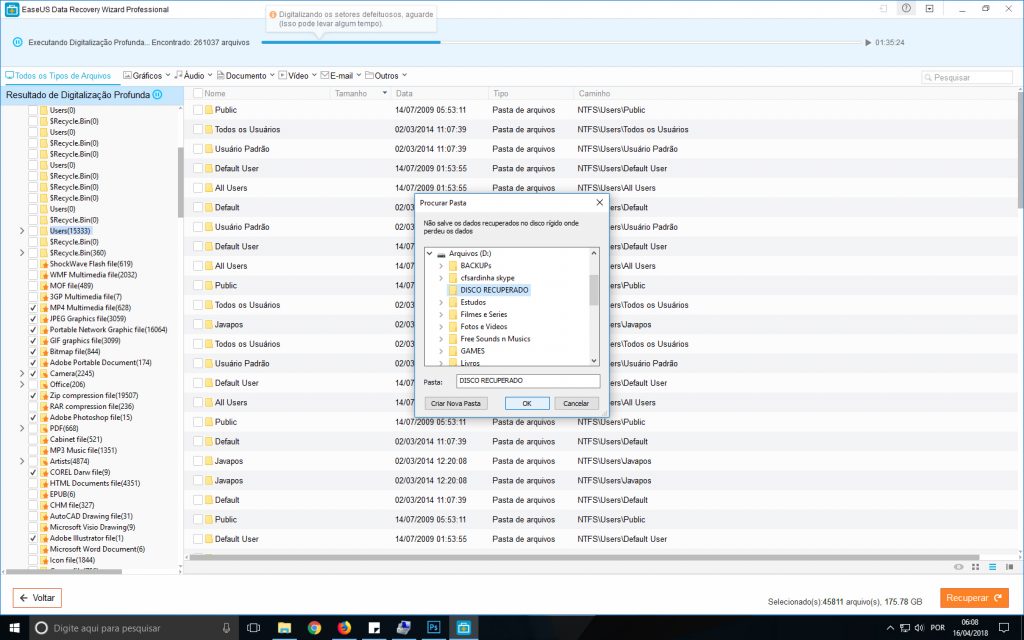
Após a verificação, de acordo com o tipo de arquivo no resultado da digitalização, você pode visualizar todos os arquivos recuperáveis enumerados um a um e escolher aqueles que deseja recuperar. Em seguida, clique em “Recuperar“. Aqui você deve salvar todos os arquivos recuperados em outro disco para evitar a substituição de dados.
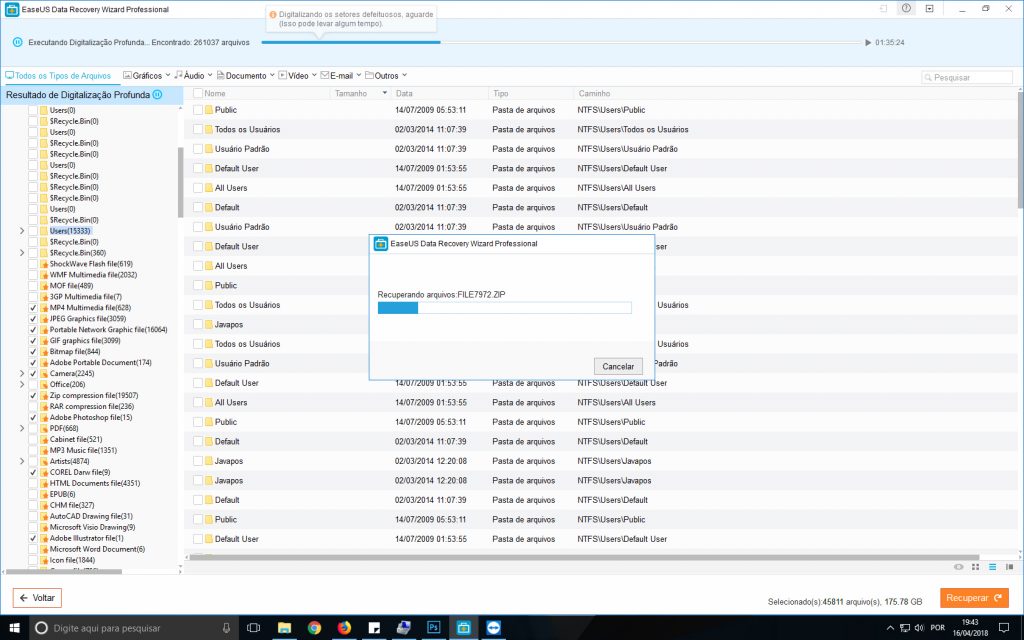
No teste que fiz aqui, o software levou 1 dia inteiro tentando escanear o HD defeituoso e parou em 30% de seu conteúdo e não foi adiante. Eu parei o processo e pedi que recuperasse à partir do que já tinha escaneado. Foram mais 3 dias tentando recuperar e ao final, apesar de ter achado muitos arquivos, todos estavam com 0kb, o que significa que não chegou a recuperar exatamente nenhum arquivo.
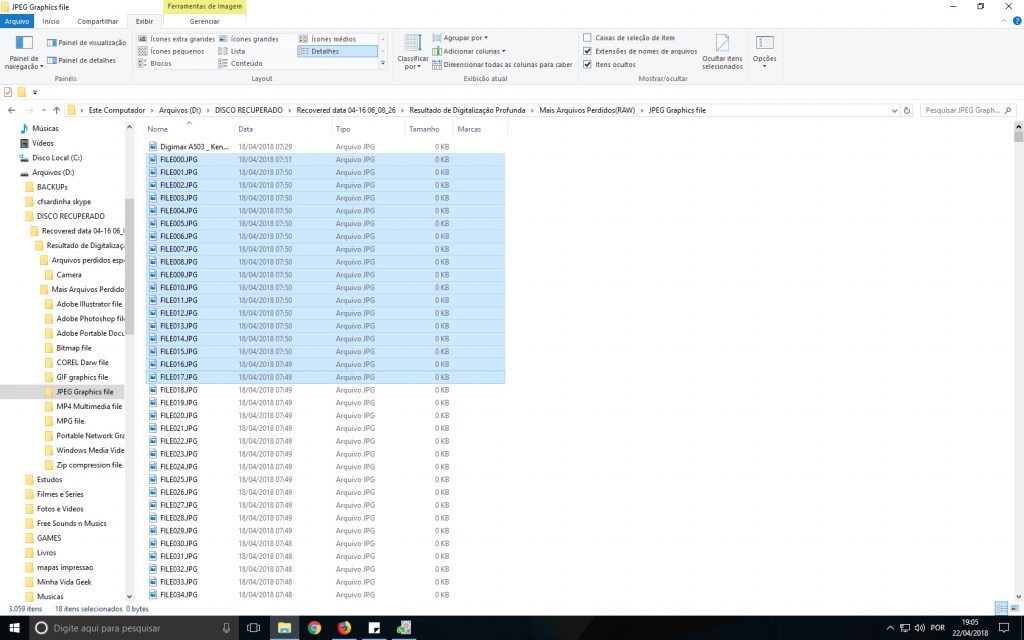
Em contato com os representantes do software, eles acreditam que o sistema de arquivos no disco tenha sido completamente destruído e, por isso, o disco não deve estar mais acessível.
Infelizmente eu não consegui mais nenhum outro HD para testar o software, mas ele com certeza pode funcionar com HDs em outra situação, afinal, esses softwares de recuperação também não podem fazer milagres se o HD estiver realmente irrecuperável.